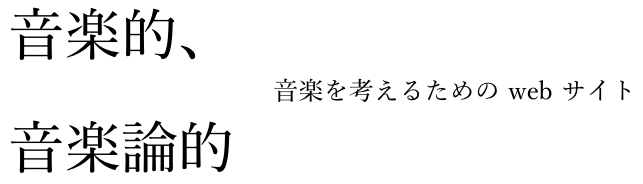現行 MPC (X、Live 2、One) は、サンプル音源を演奏する 3 つのモードがあります。このモードのことを正式には「プログラム」と言います。3 つのプログラムとは、1. ドラムプログラム、2. キーグループプログラム、3. クリッププログラムです。
これらのなかで最も使われるのはドラムプログラムです。ドラムプログラムはまさにドラムのように、パッドを叩けばサンプルが 1 回鳴ります。パッドにどのようなサンプルをアサインするかによって、ドラムプログラムだけで多彩な楽曲を制作することができます。そしてフィンガードラムだけでヒップホップやハウスなどクラブ系音楽を演奏することができるのです。
ドラムプログラムでは、パッド単位でループできない
現行 MPC は形を持った DAW と言えるほど、音楽制作に関することなら何でもできるのですが、使い込んでいるうちに、実装されていない機能に気付きます。そのうちの 1 つが、ドラムプログラムで、特定のパッドをループさせながらフィンガードラムをする設定です。
ドラムプログラムで、特定のパッドをループさせながらフィンガードラムをする設定は、2023 年現在のファームウェア = 2.11 ではありません (たぶん。あったら教えてください)。しかしクリッププログラムを使えば可能です。
クリッププログラムでフィンガードラムを設定する方法
クリッププログラムを使うと、パッドごとに「Toggle」または「One Shot」を設定できます。さらに、クオンタイズをオフにすることも可能で、ワープ機能を無効することも、パッドのミュートグループを変更することもできます。
これらを組み合わせることで、クリッププログラムをフィンガードラムのような演奏スタイルに近づけることができます。つまり、特定のパッドをループ再生させながら、他のパッドでフィンガードラムのように演奏することができるのです。
以下の動画も参考にしてください。
クリッププログラムのエディット画面で、ループ再生したいサンプルをアサインしたパッドには「Toggle」を設定し、フィンガードラムのように演奏したいパッドには「One Shot」を設定します。また、ワープ機能とクオンタイズをオフに、パッドのミュートグループもオフにします。
これらの設定を組み合わせることで、クリップモードとドラムプログラムモードを同時に使ったような演奏が可能です。
クリッププログラムでフィンガードラムをする際の注意点
ただし、再生中の「Toggle」でループ再生しているパッドを叩くと、ループが停止してしまうことに注意が必要です。ドラムプログラムで数小節にわたるループサンプル素材をパッドにアサインした場合は、同じパッドを再度叩くことで、サンプルの頭から再生することができます。しかし、クリッププログラムでは同じ操作をすると「停止」してしまうため、演奏感覚が異なることにも注意が必要です。